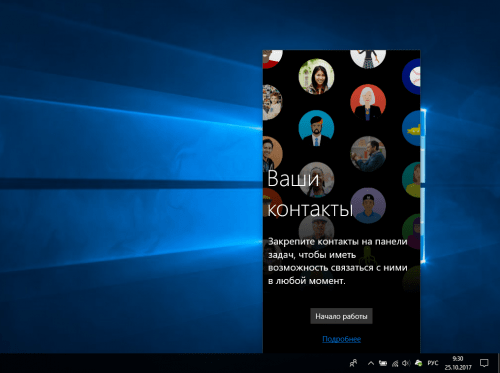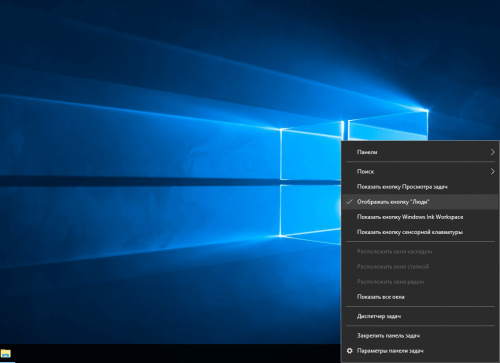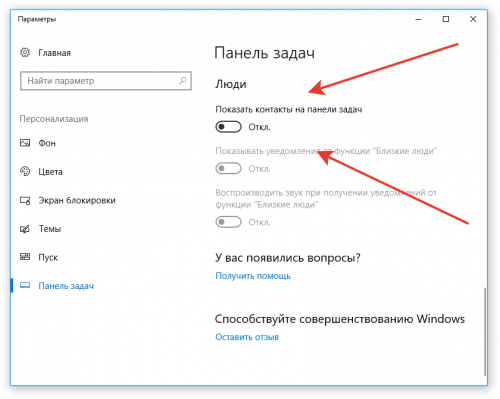Как убрать «Люди» из панели задач Windows 10
После обновления до Windows 10 Fall Creators Update на панели задач появилась новая кнопка «Люди», который относится к одноимённому приложению в составе операционной системы. Нововведение позволяет размещать до трёх контактов на панели задач, чтобы оперативно поддерживать с ними связь. Но для многих пользователей новая функция так и осталась невостребованной, поэтому мы расскажем как исбавиться от значка «Люди» несколькими способами.
Содержание статьи:
Через контекстное меню
Просто щёлкаем правой кнопкой мыши по панели задач и выбираем из контекстного меню — «Отображать кнопку люди».
Через параметры панели задач
Вновь щелчком мыши попадаем в контекстное меню и выбираем — «Параметры панели задач» (или находим в окне «персонализация»). Прокручиваем доступные настройки до самого конца и жмём на кнопку «Показать контакты на панели задач».
Через редактор реестра
- Откройте диалоговое окно «Выполнить» (сочетание клавиш Win+R). В строку введите команду regedit и нажмите «Enter».
- В окне редактора реестра перейдите по пути:
HKEY_CURRENT_USER\ Software\ Microsoft\ Windows\ CurrentVersion\ Explorer\ Advanced\ People
В подразделе «People» откройте параметр «PeopleBand» и измените его значение на 0 (ноль). - Чтобы изменения вступили в силу перезапустите проводник Windows или перезагрузите компьютер. А чтобы вернуть по умолчанию измените значение на 1 (один).
Вместо послесловия
Любым из приведённых способов мы удаляем кнопку «Люди» с панели задач Windows 10, но не само приложение. Поэтому в будущем Вы всегда сможете вернуться к этой функции.